 華碩armoury crate中文版 V3.0.11.0 中文免費版 / 奧創智控中心離線安裝包
版本
華碩armoury crate中文版 V3.0.11.0 中文免費版 / 奧創智控中心離線安裝包
版本
網友評分:
 4.6分
4.6分
Armoury Crate中文版是一款功能強大的華碩系統控制軟件,能夠幫助用戶輕松快速的進行各種系統的配置管理,軟件支持華碩的各種類型主板,滿足用戶的各種系統控制需求。軟件已經成功漢化,全中文的軟件界面,讓使用更加輕松。

1、首頁
“首頁”中間位置為HyperFan功能區,下方有五個選項用于調節風扇及性能模式,上方則顯示不同模式下對機臺性能、噪音以及功耗的影響程度。
類似于此前Gaming Center的中的設置,預設的模式有Windows(Windows10系統電源管理)、靜音(風扇轉速較低、整機性能較低)、平衡(風扇轉速中等、整機性能中等)、Turbo(風扇轉速高,整機性能高)。用戶可以根據自身需要點選不同的模式,也可以通過按組合鍵Fn+F5來進行切換。
不同產品搭載的Armoury Crate中,HyperFan里的選項也有區別
在使用適配器供電(AC)和使用電池供電(DC)兩種不同電源模式下,可選的HyperFan選項也不同,基于省電機制,Turbo & 手動模式會在 DC 電源模式下顯示反灰,TUF NB不支持手動模式。
選擇手動模式時會彈出免責聲明,提示手動模式下的超頻選項可能存在硬件損壞風險,點擊“是”以后可以手動調節風扇轉速百分比區間、也可以對GPU核心和顯存頻率進行超頻設置。
如果 ROG 型號沒有 CPU / GPU 超頻功能,則可以手動調整風扇速度。
首頁右側為系統信息功能區,可以方便查看CPU、GPU負載;內存、硬盤存儲空間;風扇負載;同時還有Win鍵、觸控板、開機聲音、144Hz刷新率開關。點擊右上角的游戲設置檔可以進行預設的切換,點擊齒輪圖標可以進入“系統”菜單的設置。

2、系統
系統菜單中有內存清理功能,可以通過勾選需要清理的進程并點擊釋放來實現。
“游戲設置檔”中默認保存了一些職業選手的習慣設置,可以通過點選開啟,也可以手動定制適合自己的設置。
3、AURA
原有的AURA CORE和Gaming Center是分開的兩個軟件,在Armoury Crate中則被整合進了菜單。在AURA特效中可以選擇基本特效,或者點擊自定義燈效右上角的編輯按鈕來設置自己喜好的燈效。
以GX531GS為例,4區RGB背光鍵盤(1\2\3\4)可自定義顏色,后側左右各一個飛行燈(L\R)也可以自定義顏色
在“AURA SYNC”中可以與支持AURA SYNC的外設進行神光同步設置。
在“AURA設定”中則可以調節鍵盤背光燈亮度,以及一些燈光特效的開關。
4、應用
“推薦”頁面會顯示此電腦支持的工具軟件和一些游戲推薦,需要注意的是ASUS GPU Tweak II和Armoury Crate的超頻功能是沖突的,也就是說只能二選一地使用其中一個工具進行GPU的超頻設置。
在“我的應用程序”中則顯示的是本機已經安裝的工具軟件,可以在此處進行統一管理。
5、亮點
“亮點”中會滾動推送全球及當地的促銷活動等信息,點擊對應頁面則會跳轉至網頁。

6、用戶中心
“用戶中心”支持使用華碩賬戶登錄。
登錄后可以將自己的設置進行備份或者恢復。如果用戶從未備份過,需要先執行備份,備份之后才能恢復游戲配置文件。
7、收件箱
在用戶中心登錄華碩賬號后,可以在收件箱里收到促銷、公告等信息。
8、設置
“一般設定”中可以開啟“發現”功能, 系統將會依據用戶已安裝的程序進行個性化應用推薦。
“關于”中則是應用程序版本號和隱私權政策內容。
除了上述菜單和功能以外,我們注意到在Armoury Crate界面右上角有“移動設備連接”按鈕,通過點擊后打開手機App-Armoury Crate掃描二維碼可以將手機和電腦進行連接
選擇“連接設備”
打開手機App-Armoury Crate,掃描電腦上的二維碼完成連接
手機App端的功能與電腦端類似,可以同步調節。

【新的用戶接口( 適用 ASUS Gaming 產品)】
全新用戶接口和配置,能更清楚的顯示系統信息。
HyperFan 提供快速簡易的效能調整頁面。
【應用】推薦您可以下載的 ROG 軟件, 并可以透過 Armoury Create 重新安裝已刪除的軟件。
【焦點】全球和當地的銷售訊息會在焦點頁面顯示。
【收件夾】促銷訊息和信息會在收件夾頁面。
【手機板 Armoury Crate ( 請參照 Mobile ARMOURY CRATE )】
手機軟件可以透過 QR code 鏈接。
標簽: Armoury Crate
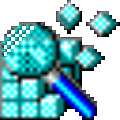 RegScanner(注冊表搜索軟件) V2.65 官方最新版
174K / 簡體中文 /10
RegScanner(注冊表搜索軟件) V2.65 官方最新版
174K / 簡體中文 /10
 Destroy Windows10 Spying(Win10隱私禁用工具) V2.2.2.2 綠色免費版
320K / 簡體中文 /8.8
Destroy Windows10 Spying(Win10隱私禁用工具) V2.2.2.2 綠色免費版
320K / 簡體中文 /8.8
 True Launch Bar(快速啟動工具欄) V7.3.5 官方版
12.72M / 簡體中文 /10
True Launch Bar(快速啟動工具欄) V7.3.5 官方版
12.72M / 簡體中文 /10
 7 Taskbar Tweaker(win7任務欄調整) V5.12.3.0 多語版
985K / 簡體中文 /9.3
7 Taskbar Tweaker(win7任務欄調整) V5.12.3.0 多語版
985K / 簡體中文 /9.3
 省心掛機鎖 V10.0 官方綠色版
3.04M / 簡體中文 /9.3
省心掛機鎖 V10.0 官方綠色版
3.04M / 簡體中文 /9.3
 explorer.exe修復工具 V1.0 官方版
404K / 簡體中文 /6.1
explorer.exe修復工具 V1.0 官方版
404K / 簡體中文 /6.1